ServiceNowのリストで、ギア(歯車)アイコンから参照項目の参照先のテーブルの項目を表示したいけどできない、という質問をよく受けるので、どのようにすれば表示できるかを説明します。
ギア(歯車)アイコンからではなく、リストレイアウト(List Layout)から変更する
さっそく結論ですが、リストで参照項目の参照先のテーブルの項目を表示するためには、リストレイアウトから変更する必要があります。
リストレイアウト(List Layout)からの設定方法
具体例として、インシデントテーブルのリストに、インシデント起票者の部署を表示するようにしてみましょう。
- リスト上で任意のフィールドの右側の三点メニューから、Configure > List Layout(構成 > リストレイアウト)をクリックし、リストレイアウト設定を開きます。
※ リスト左上の三本線メニュー(≡)ではないことに注意してください。別のメニューが出ます。
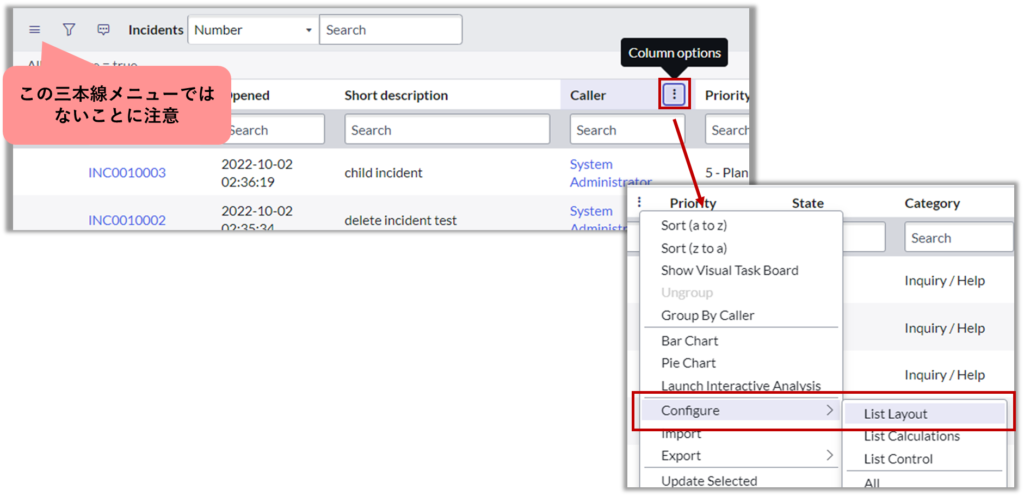
- リストレイアウト設定画面において参照項目を選択し、階層マークをクリックすることで、参照先テーブルの項目を表示します
この際、参照項目には[+]マークが付きます
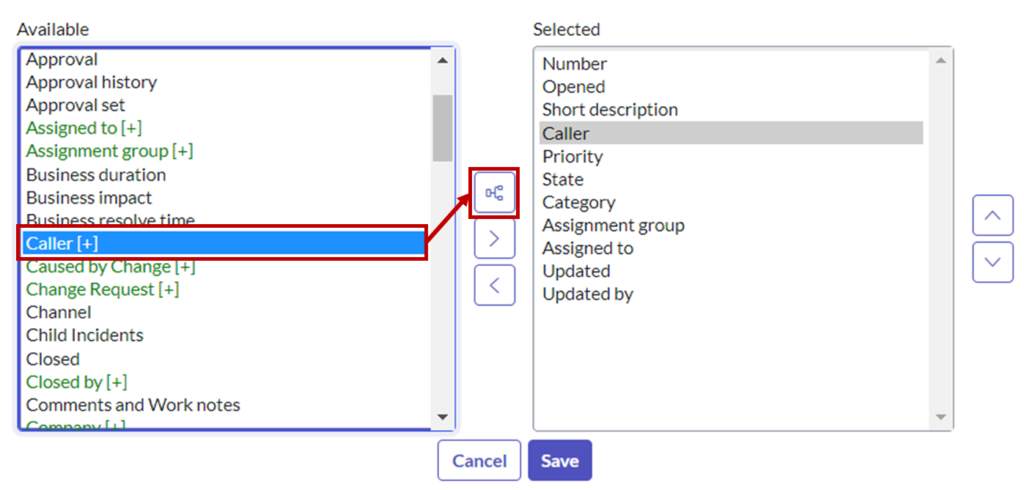
- 表示したい参照先テーブルの項目を選択し、”>”ボタンをクリックし、選択します
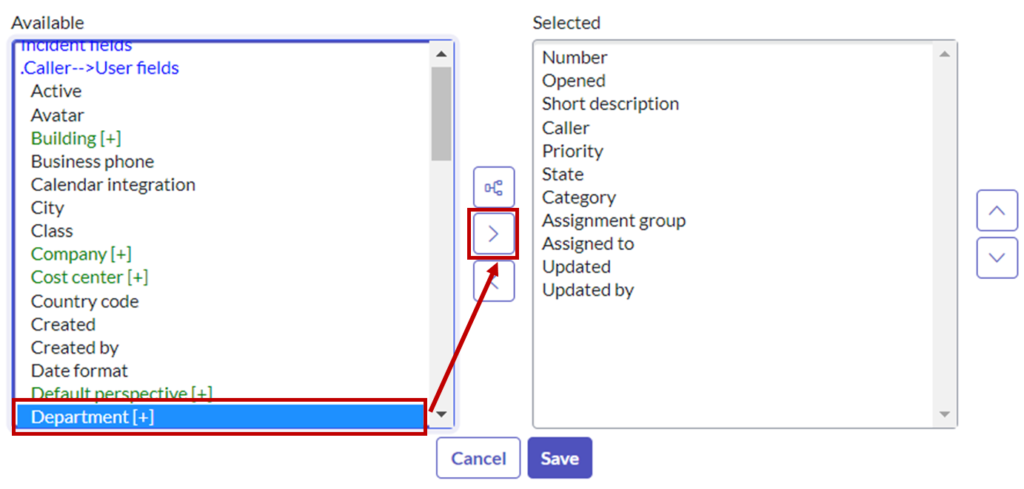
- 好みの場所に移動し、”Save”ボタンをクリックし、保存します
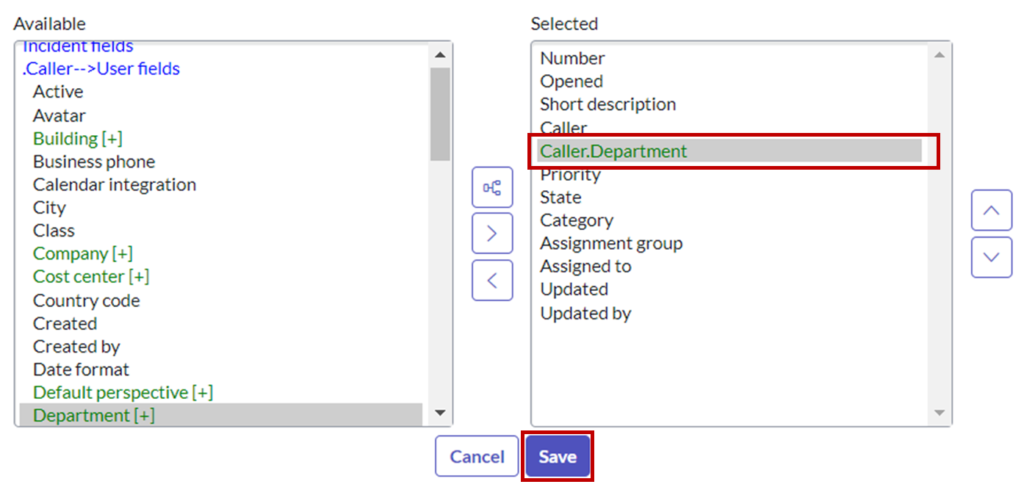
これで、リスト上に参照項目の参照先テーブルの項目を表示することができました。

ギア(歯車)アイコンからはできない
よくある間違いとして、ギア(歯車)アイコンから行おうとしてできない、というパターンです。ギア(歯車)アイコンからできるのは、当該テーブルの項目、または既にリストレイアウトで設定されている参照先テーブルの項目について、リストの表示項目を他人から見たときの見た目には影響を与えず、自分が見たときに見える項目だけを変更する設定であり、リストレイアウトで表示設定がされていない参照先テーブルの項目は表示できません。

継承先テーブルの項目の表示には注意
参照先テーブルの項目を表示する機能は非常に賢くできていて、参照先のテーブルを継承しているテーブルの項目を出すこともできます。しかし、参照先テーブル(継承元テーブル)の全てのレコードが継承先テーブルの項目を持っているとは限らないので、これを行ってしまうと、リストが歯抜けになる可能性があることに注意が必要です。
以上です。


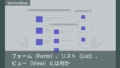
コメント